 outils de développement
outils de développement
 bloc-notes
bloc-notes
 Comment activer la vérification orthographique dans le Bloc-notes ?
Comment activer la vérification orthographique dans le Bloc-notes ?
Comment activer la vérification orthographique dans le Bloc-notes ?
Oct 16, 2025 pm 12:12 PMInstallez le plugin Spell Checker via Plugins > Plugins Admin en recherchant et en installant Spell Checker, puis redémarrez Notepad. 2. Utilisez-le en accédant à Plugins > Vérificateur orthographique > Vérifier le document actuel pour mettre en surbrillance les mots mal orthographiés avec des soulignements rouges. 3. Personnalisez la langue en téléchargeant les fichiers de dictionnaire Hunspell .dic et .aff pour la langue souhaitée et en les pla?ant dans le Bloc-notes \plugins\SpellChecker\dictionaries\, puis sélectionnez la langue via Plugins > Vérificateur orthographique > Changer de langue. La vérification orthographique s'exécute à la demande et non en temps réel.

Pour activer la vérification orthographique dans le Bloc-notes, vous devez installer un plugin car le Bloc-notes n'a pas de correcteur orthographique intégré. Le plugin le plus couramment utilisé pour cela est Spell Checker , qui intègre le moteur Hunspell (utilisé par LibreOffice et Mozilla).
Installez le plugin de vérification orthographique
Si vous utilisez une version récente de Notepad, le Plugin Manager peut ne plus être disponible par défaut. Utilisez plut?t la méthode suivante?:
- Ouvrir le Bloc-notes
- Allez dans Plugins > Administrateur des plugins
- Dans la bo?te de dialogue qui appara?t, recherchez le correcteur orthographique
- Cochez la case à c?té et cliquez sur Installer
- Redémarrez le Bloc-notes lorsque vous y êtes invité
Utilisez le correcteur orthographique
Une fois installé, vous pouvez exécuter le correcteur orthographique manuellement?:
- Allez dans Plugins > Vérificateur orthographique > Vérifier le document actuel
- Les erreurs seront soulignées par un soulignement ondulé rouge.
- Une barre latérale peut appara?tre suggérant des corrections pour les mots mal orthographiés
Personnaliser la langue et les paramètres
Le plugin utilise des fichiers de dictionnaire basés sur Hunspell. Pour changer la langue :
- Assurez-vous que le dictionnaire Hunspell approprié (par exemple, en_US, fr_FR) est installé
- Les dictionnaires sont généralement placés dans le dossier de dictionnaire du plugin : Notepad \plugins\SpellChecker\dictionaries\
- Vous pouvez télécharger des fichiers .dic et .aff pour votre langue à partir des sites Hunspell ou OpenOffice
- Pour sélectionner une langue, allez dans Plugins > Vérificateur orthographique > Changer la langue
Fondamentalement, une fois le plugin installé et un dictionnaire configuré, la vérification orthographique fonctionne automatiquement au fur et à mesure que vous tapez ou lorsque vous déclenchez une vérification de document. Il ne soulignera pas les erreurs en temps réel comme Word, mais les mettra en évidence après avoir exécuté la vérification.
Ce qui précède est le contenu détaillé de. pour plus d'informations, suivez d'autres articles connexes sur le site Web de PHP en chinois!

Outils d'IA chauds

Undress AI Tool
Images de déshabillage gratuites

Undresser.AI Undress
Application basée sur l'IA pour créer des photos de nu réalistes

AI Clothes Remover
Outil d'IA en ligne pour supprimer les vêtements des photos.

Stock Market GPT
Recherche d'investissement basée sur l'IA pour des décisions plus intelligentes

Article chaud

Outils chauds

Bloc-notes++7.3.1
éditeur de code facile à utiliser et gratuit

SublimeText3 version chinoise
Version chinoise, très simple à utiliser

Envoyer Studio 13.0.1
Puissant environnement de développement intégré PHP

Dreamweaver CS6
Outils de développement Web visuel

SublimeText3 version Mac
Logiciel d'édition de code au niveau de Dieu (SublimeText3)
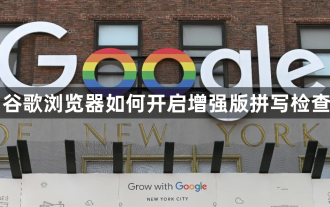 Comment activer la vérification orthographique améliorée dans Google Chrome
Aug 13, 2024 pm 04:35 PM
Comment activer la vérification orthographique améliorée dans Google Chrome
Aug 13, 2024 pm 04:35 PM
Comment activer la vérification orthographique améliorée dans Google Chrome?? L'activation du correcteur orthographique peut vérifier s'il y a des erreurs lorsque nous tapons et améliorer notre efficacité de frappe. C'est un outil très utile. Certains amis ne savent peut-être pas comment activer ce paramètre. Voici les solutions spécifiques à ce problème. Dans cet article, les experts vous apprennent comment activer la vérification orthographique améliorée de Google Chrome. Les experts vous apprennent comment activer la vérification orthographique améliorée de Google Chrome 1. Dans la première étape, nous cliquons pour ouvrir Google Chrome sur l'ordinateur, puis ouvrons l'option ??Personnaliser et contr?ler Google Chrome?? dans le coin supérieur droit de l'écran. page du navigateur (comme indiqué sur l'image) ) 2. Dans un deuxième temps, dans la liste déroulante de l'option "Personnaliser et contr?ler Google Chrome", on trouve
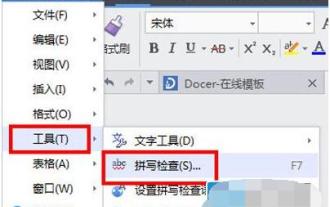 Introduction à la fa?on d'ouvrir la vérification orthographique WPS2019
Mar 27, 2024 pm 02:50 PM
Introduction à la fa?on d'ouvrir la vérification orthographique WPS2019
Mar 27, 2024 pm 02:50 PM
1. Ouvrez d'abord WPS, sélectionnez WPS Text--Options, accédez à la page des paramètres ou cliquez sur le menu déroulant [Outils] pour sélectionner la vérification orthographique. 2. Définissez ensuite l’onglet orthographique des options de page. Dans l’onglet Orthographe, sélectionnez Vérifier l’orthographe pendant la saisie. Pour le moment, il n'y aura aucune invite d'erreur d'orthographe lorsque nous taperons à nouveau. Si nous voulons vérifier, appuyez et maintenez F7 pour accéder à l'option de vérification orthographique.
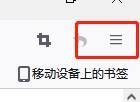 Où activer la vérification orthographique dans Firefox - Comment activer la vérification orthographique dans Firefox
Mar 06, 2024 pm 04:00 PM
Où activer la vérification orthographique dans Firefox - Comment activer la vérification orthographique dans Firefox
Mar 06, 2024 pm 04:00 PM
De nombreux amis ne savent toujours pas où activer la vérification orthographique dans le navigateur Firefox, donc l'éditeur ci-dessous vous expliquera comment activer la vérification orthographique dans le navigateur Firefox. Si vous en avez besoin, veuillez y jeter un ?il. 1. Ouvrez d'abord le navigateur Firefox et cliquez dessus, comme indiqué dans l'image ci-dessous. 2. Cliquez ensuite, comme indiqué dans la figure ci-dessous. 3. Enfin, vérifiez-le et vous avez terminé, comme le montre l'image ci-dessous. Ce qui précède représente l'intégralité du contenu expliquant comment activer la vérification orthographique dans le navigateur Firefox, présenté par l'éditeur. J'espère que cela vous sera utile.
 Comment réparer le vérificateur orthographique de Chrome ne fonctionne pas
Jul 20, 2025 am 12:03 AM
Comment réparer le vérificateur orthographique de Chrome ne fonctionne pas
Jul 20, 2025 am 12:03 AM
Lorsque la vérification de l'orthographe Chrome échoue, vous pouvez dépanner et le réparer en suivant les étapes suivantes: 1. Confirmez que la fonction "Utiliser la vérification de l'orthographe" est activée et vérifiez si le langage correspondant est activé dans les paramètres de la langue; 2. Ajustez l'ordre de la langue d'entrée, supprimez la langue redondante et assurez-vous que la langue principale permet la vérification de l'orthographe; 3. Fermer les extensions conflictuelles possibles, en particulier les plug-ins de syntaxe ou de traduction; 4. Mettez à jour Chrome vers la dernière version et vérifiez les mises à jour du système d'exploitation. Si cela ne fonctionne toujours pas, essayez de réinitialiser les paramètres chromés.
 Comment la vérification orthographique booléenne dans les attributs HTML fonctionne-t-elle sur le contenu modifiable?
Jun 27, 2025 am 01:44 AM
Comment la vérification orthographique booléenne dans les attributs HTML fonctionne-t-elle sur le contenu modifiable?
Jun 27, 2025 am 01:44 AM
THESPELLCHECKATTRIBUTINHTMLControlswheTherBrowsScheckforspellingErroSinedItableContent.
 Comment fonctionne l'attribut orthographique dans HTML5?
Aug 03, 2025 pm 02:46 PM
Comment fonctionne l'attribut orthographique dans HTML5?
Aug 03, 2025 pm 02:46 PM
THESPELLCHECKATTRIBUTInHTML5ControlswetHetHebrowserChecksSpellingandgrammarinedableElements.2.itWorksonInputFields, TextAreas et ContetableElementsByunderLiningerRorSinredorGreen.3.Setto "True" Toenableor "FAUX, FAUSE, TODISSABLE,
 Comment utiliser le vérificateur orthographique intégré dans VSCODE
Aug 18, 2025 am 02:37 AM
Comment utiliser le vérificateur orthographique intégré dans VSCODE
Aug 18, 2025 am 02:37 AM
Vscodedoesnothavebuilt-inspellcheckButsupportSitViAtHECODESPELLCHECKEREXTEND.2.InstalltheExtensionfromTheExtensionsViewBySearchingFor "codespellchecker" et clilickinginstall.3
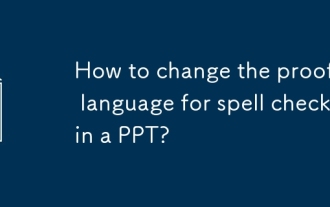 Comment modifier la langue d'épreuves pour la vérification orthographique dans un PPT?
Sep 25, 2025 am 01:59 AM
Comment modifier la langue d'épreuves pour la vérification orthographique dans un PPT?
Sep 25, 2025 am 01:59 AM
TOCHANGETHEPURINGLANGUAGEFORSPELLCHECKINPOWERPOINT, FirstSelectTheTexTyouwanttoCheckByHighlightingitorTressingctrl atoselectallTexonTonaslide, RepetingForTherslidesorusingoutLiewToseLectallAtonce;




